


Win10系统是职场人士使用比较普遍的电脑系统,很多人还不知道win10便签在哪里,那么win10桌面便签怎么添加呢?
Win10系统自带的便笺,就像便利贴一样浮在桌面上。可以在win10系统开始菜单栏里找到,双击便签图标,即可在说面上新建便利贴。在便利贴上添加内容的时候,鼠标单击便利贴中间的位置,等鼠标闪烁光标,即可输入内容,输入的内容会自动保存到便利贴,便利贴的数据是在电脑本地。
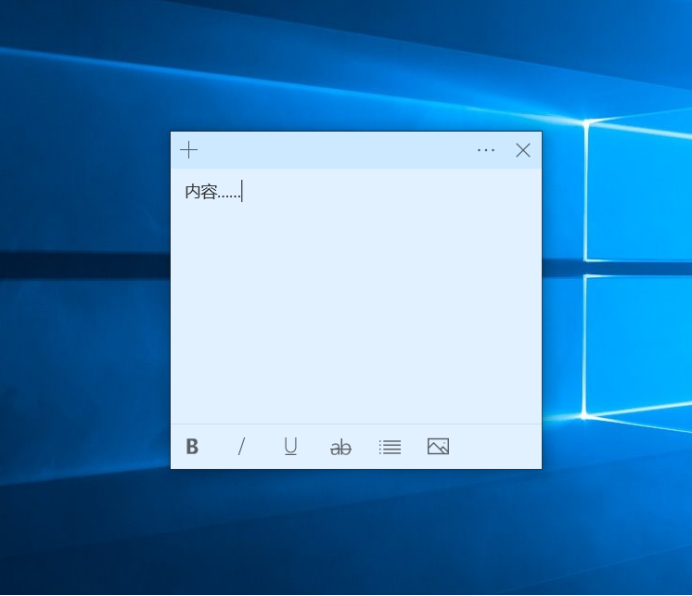
由于win10便笺功能比较简单,很多上班族已经弃用,如果是用于记录工作里的重要信息,敬业签是非常不错的选择。
百度搜索“敬业签”进入敬业签官方网站,除了敬业签web端可以直接登录外,还可以下载到Windows版、Mac版、Android版、iPhone版敬业签,多端登录同一个敬业签账号,一端操作多端同步。换设备(手机、电脑)的时候,只需要在新设备上安装敬业签,并登录旧设备上的敬业签账号,数据就会自动转移了。
敬业签下载到电脑桌面之后,双击图标即可注册/登录敬业签,然后点击敬业签顶部的“+新增敬业签”,即可开启新增便签窗口。
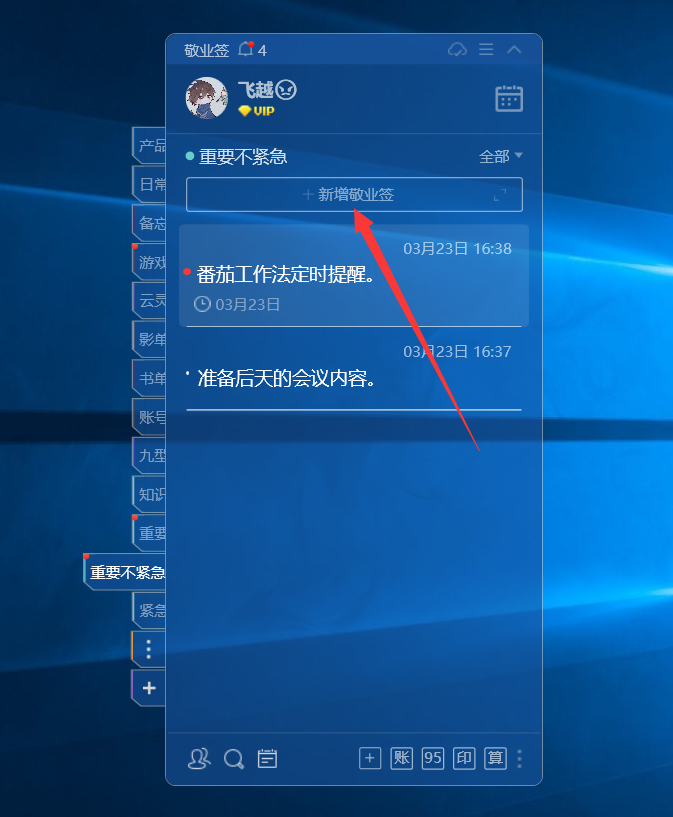
系统默认开启新增内容小窗口,效果如下图所示,内容输入完成后点√进行保存。
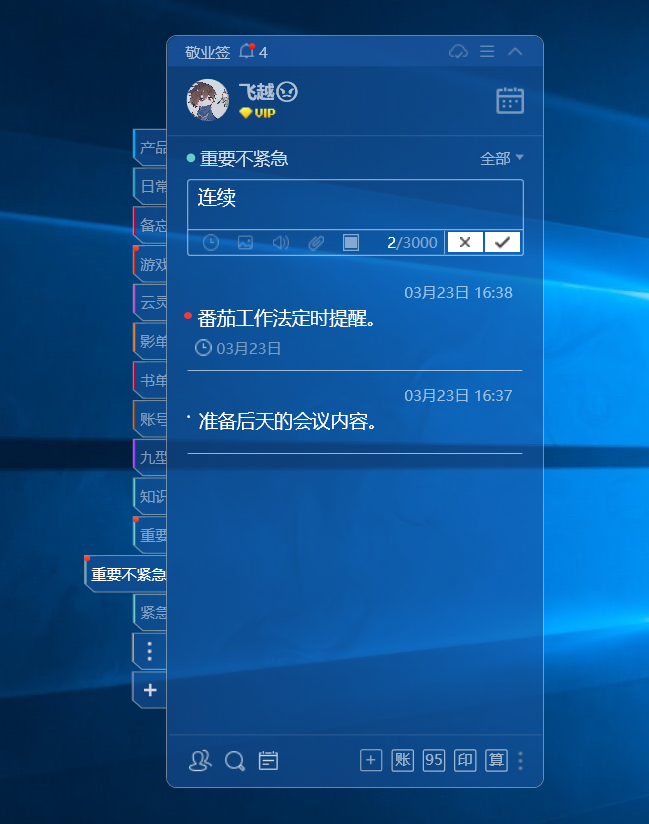
如果想要开启新增内容大窗口效果,可以点+新增窗口右侧的扩展按钮,效果如下图所示,内容输入完成后点右下角红色的“保存”按钮,可保存内容。
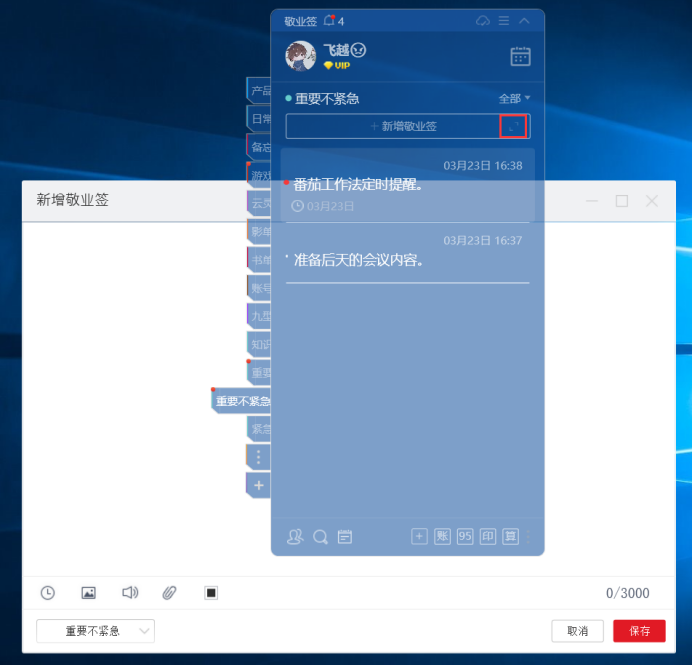
敬业签的功能比较全面,除了基础的记事功能之外,还可以设置提醒事项,时间管理、月视图、内容推送等功能。
2025-12-05 13:34:46
这次,不再是我们主动寻求合作,而是敬业签本身的价值正在被各行各业所看见,所需要——这让我们深感荣幸。
2025-12-04 14:30:00
在追求效率的今天,面对市场上众多的备忘录选择,与其选择极致的轻便,你更应该选择那些功能全面、成为管理中枢的好用备忘录。敬业签便是其中代表,它将成为你全面型的桌面备忘录,将以更加强大的实力,成为你高效办公的得力助手。
2025-12-03 11:30:00
在信息过载的今天,仅仅记住一个代表着DDL的日期是远远不够的,我们需要一个更清晰、持续的时间压力提醒,就比如倒计时。因此,拥有完美实现桌面倒计时提醒功能的敬业签,就成为了许多人首选的专业工具,它就是你身边高效的时间管理助手。
2025-12-02 11:30:00
在繁杂的日常工作中,我们的大脑就像一间堆满杂物的房间,稍不留神,重要事项或零碎信息就会消失在某个角落。这个时候你就需要一位忠实的助手来帮你记忆了,好用便签软件敬业签凭借其完美的桌面融合功能,成为了你桌面上提升记忆效率的首选。
2025-11-30 11:30:00
在日常生活中,我们常常需要设置各种提醒。然而,传统手机闹钟的提醒功能只能设置简单的文字提示,无法添加图片等可视化内容,在当今时代带来了诸多不便。而专业提醒软件敬业签,它将彻底改变你对手机提醒功能的认知,它会让提醒变得更加直观和高效。
2025-12-11 14:30:00
手机里存了半年的会议纪要,想在电脑上整理编辑一下却怎么也传不过去——这样的场景是不是很熟悉?跨设备迁移的难题常常让人感到头疼,但解决方法也很简单:只要用敬业签就好了。有它在,无论是实时同步查看,还是批量导出备份,都能实现手机记录电脑即用,从而彻底打破设备间的壁垒。
2025-12-11 13:30:00
在这个重要信息堆积成山的年代,很多人把便签当做临时的记事本,但却没发现它其中还藏着激活效率的密码。如果你想要让便签化身你手边的效率神器,那就得试试好用便签软件敬业签,它会让你的每台设备都变成精准的效率神器,为你解放每台设备的一切潜能。
2025-12-11 11:30:00
早上列的3件紧急任务,下午就被临时增设的会议冲乱——职场中,类似的混乱场景每天都在上演。对上班族而言,理清优先级、避免遗漏是关键。而敬业签这款专注职场效率的待办管理工具,能通过科学的清单功能,帮你告别混乱,让工作节奏能尽在掌握。
2025-12-10 14:30:00
在我们的工作与生活管理中,大量重要事务遵循着“每月特定日期”的节奏。然而,手机自带的闹钟往往只能处理简单的提醒,日历又需要每次都手动设置。如果你想要一次设置便一劳永逸的提醒,那一定要试试敬业签,这款具备高级重复提醒功能的软件,将用它擅长的领域为你解决这个问题。
2025-12-10 13:30:00
在软件更迭和个人数据管理意识增强的今天,数据的备份与迁移成为了常常要遇见的问题,因此能否自由地导入和导出数据,已成为评估一款桌面便签是否可靠的关键标准。因此敬业签以其清晰、多途径的数据迁移方案,成为了用户数据自由的坚实保障。
2025-12-04 13:55:39
2025-12-03 11:27:07
2025-12-02 13:11:50
2025-11-30 11:51:26
2025-11-29 10:15:25